chrome浏览器插件模块加载失败的模块管理方案
发布时间:2025-05-23
来源:Chrome官网

一、检查插件兼容性
1. 确认浏览器版本:查看Chrome浏览器的版本号,点击浏览器右上角的三个点(菜单图标),选择“帮助”-“关于Google Chrome”,在弹出的窗口中可以看到浏览器的版本信息。不同的插件可能对浏览器版本有要求,确保插件与当前浏览器版本兼容。如果插件过旧,可能需要更新插件或者更换兼容当前浏览器版本的类似插件。
2. 检查操作系统兼容性:除了浏览器版本,插件还需要与操作系统兼容。例如,某些插件可能只在特定的操作系统(如Windows或Mac)上正常工作,或者在不同的操作系统版本上有兼容性问题。查看插件的官方文档或说明,确认其支持的操作系统范围,确保插件与当前使用的操作系统兼容。
二、重新安装插件
1. 卸载问题插件:在Chrome浏览器中,点击右上角的三个点(菜单图标),选择“更多工具”-“扩展程序”。在扩展程序页面中,找到加载失败的插件,点击插件右下角的“删除”按钮,将插件从浏览器中卸载。
2. 重新下载和安装插件:访问插件的官方网站或可靠的下载源,重新下载插件安装包。然后,在Chrome浏览器的扩展程序页面中,打开“开发者模式”(如果插件是来自第三方开发且未在Chrome网上应用店上架,需要开启此模式),点击“加载已解压的扩展程序”按钮,选择刚才下载并解压的插件文件夹,按照提示完成插件的重新安装。重新安装过程中,确保插件的文件完整且没有损坏。
三、检查插件文件完整性
1. 查看插件文件夹:找到插件安装目录(一般在浏览器安装目录下的特定文件夹或用户目录下的相关文件夹),检查插件文件夹中的文件是否完整。有些插件可能包含多个文件,如`.js`、`.json`、`.`等文件,确保这些文件都存在且没有丢失或损坏。如果发现文件缺失或损坏,可以尝试重新下载插件安装包并替换损坏的文件。
2. 验证文件权限:在操作系统中,检查插件文件夹及其内部文件的权限设置。确保当前用户对插件文件夹具有读写权限,以便浏览器能够正常加载和运行插件。在Windows系统中,可以右键点击插件文件夹,选择“属性”,在“安全”选项卡中查看和设置权限;在Mac系统中,可以通过“终端”命令或右键点击文件夹选择“显示简介”来查看和修改权限。
四、禁用冲突插件
1. 逐个禁用插件排查:在Chrome浏览器的扩展程序页面中,依次禁用已安装的其他插件,每次禁用一个后,尝试重新加载之前加载失败的插件模块,看是否能够正常加载。因为有些插件之间可能存在冲突,导致某些插件无法正常加载。通过逐个禁用插件的方法,可以找到与问题插件冲突的插件。
2. 查找已知冲突插件列表:有些插件可能有已知的冲突插件名单,可以在插件的官方文档、论坛或支持页面查找相关信息。如果发现当前安装的插件中有与问题插件冲突的插件,可以根据冲突解决建议,选择禁用其中一个插件或者寻找替代插件。
五、清理浏览器缓存和数据
1. 清理浏览器缓存:在Chrome浏览器中,点击右上角的三个点(菜单图标),选择“更多工具”-“清除浏览数据”。在弹出的窗口中,选择“缓存的图片和文件”选项,然后点击“清除数据”按钮。清理浏览器缓存可以去除可能损坏或过期的插件相关缓存数据,有助于解决插件模块加载失败的问题。
2. 重置浏览器设置:如果清理缓存后问题仍然存在,可以考虑重置浏览器设置。在浏览器的设置页面中,找到“高级”选项,然后点击“重置”按钮。重置操作会将浏览器的设置恢复到默认状态,但不会影响书签、历史记录等个人数据。重置后,再次尝试加载插件模块,看是否能够解决问题。
六、更新插件和浏览器
1. 更新插件:定期检查插件是否有更新版本。在Chrome浏览器的扩展程序页面中,如果插件是从Chrome网上应用店安装的,通常会有自动更新提示。对于手动安装的插件,可以访问插件的官方网站,查看是否有新版本发布,并按照官方指导进行更新。更新插件可以修复已知的bug和兼容性问题,提高插件的稳定性和性能。
2. 更新浏览器:保持Chrome浏览器为最新版本也很重要。在浏览器的“关于Google Chrome”页面中,如果有新版本可用,浏览器会自动下载并提示安装。及时更新浏览器可以获得更好的性能、安全性和对新插件特性的支持,有助于解决插件模块加载失败的问题。
谷歌浏览器下载文件重命名及管理方法
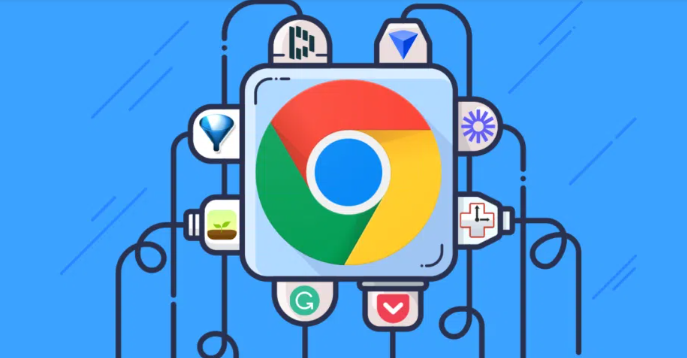
分享谷歌浏览器下载文件重命名和管理的实用方法,提高文件整理效率和便捷性。
谷歌浏览器下载失败可能是缓存占用过高的解决办法
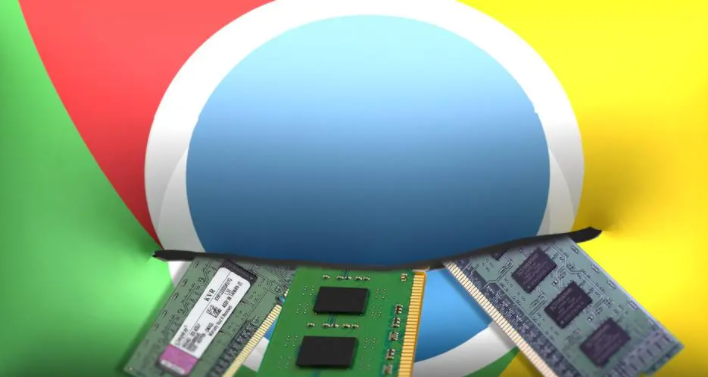
谷歌浏览器下载失败时因缓存占用过高的解决办法,介绍清理缓存及优化存储策略,提升下载成功率和浏览器性能。
Chrome浏览器下载管理怎么用
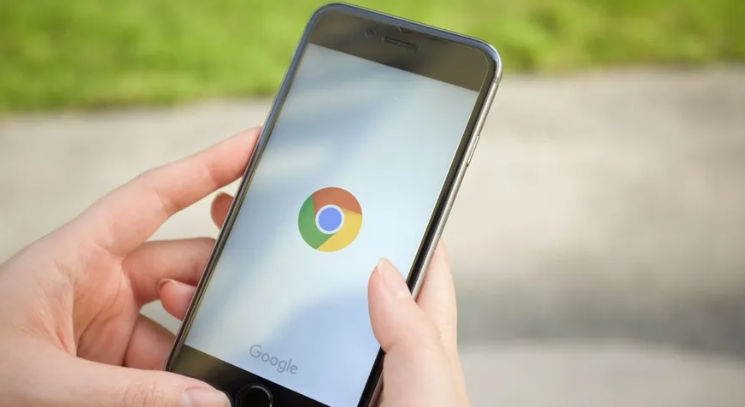
Chrome浏览器下载管理功能详解,帮助用户设置下载路径、查看下载进度及管理文件,提升下载操作效率。
如何在Chrome浏览器中开启密码管理功能
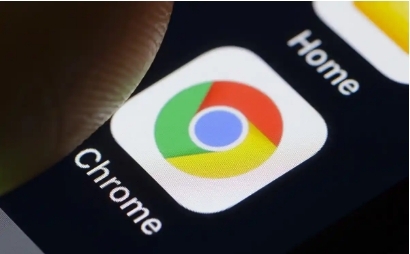
在Chrome浏览器中开启密码管理功能,可以简化登录过程并提高安全性。本文将教您如何启用密码管理功能,自动保存和填写密码。
Chrome浏览器下载后自动同步账号教程

介绍Chrome浏览器下载完成后账号自动同步的设置教程,实现多设备间数据实时同步管理。
google浏览器标签页自动关闭原因及恢复方法

解析google浏览器标签页自动关闭的常见原因,并分享快速恢复技巧,帮助用户避免误操作带来的困扰。
